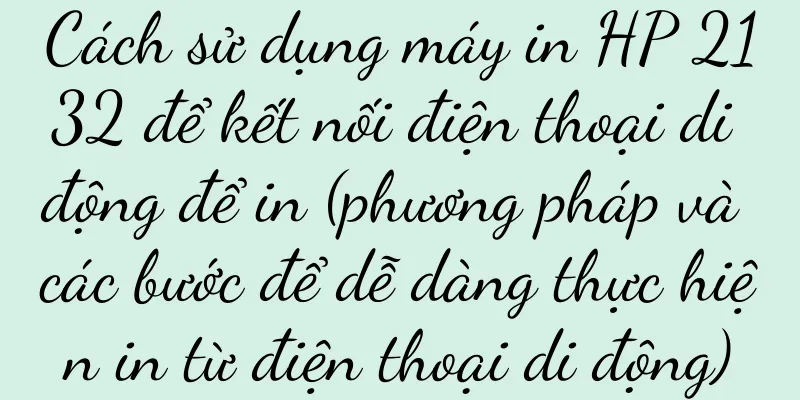Cách hủy mật khẩu bật nguồn máy tính (Phương pháp đơn giản hướng dẫn bạn cách hủy mật khẩu bật nguồn máy tính dễ dàng)

|
Trong quá trình sử dụng máy tính hàng ngày, chúng ta sẽ cài đặt mật khẩu khi bật máy tính để bảo vệ tính bảo mật thông tin cá nhân, nhưng đôi khi chúng ta có thể quên mật khẩu hoặc cảm thấy phiền phức khi phải nhập mật khẩu mỗi lần sử dụng. Bài viết này sẽ giới thiệu phương pháp đơn giản để hủy mật khẩu bật nguồn máy tính, giúp bạn sử dụng thuận tiện hơn. Hiểu vai trò của mật khẩu bật máy tính Mật khẩu bật máy tính nhằm đảm bảo chỉ những người dùng được ủy quyền mới có thể truy cập dữ liệu và tệp cá nhân của bạn. Nó cung cấp một lớp bảo mật để ngăn chặn truy cập trái phép vào máy tính của bạn. Tuy nhiên, nếu bạn cảm thấy không cần biện pháp bảo mật bổ sung này khi sử dụng máy tính ở nhà hoặc tại văn phòng, bạn có thể cân nhắc xóa mật khẩu bật nguồn. Sao lưu dữ liệu quan trọng Trước khi hủy mật khẩu bật máy tính, hãy đảm bảo sao lưu dữ liệu quan trọng của bạn. Vì việc xóa mật khẩu có thể cho phép người khác dễ dàng truy cập vào máy tính của bạn, nên điều rất quan trọng là phải đảm bảo tất cả các tệp quan trọng được sao lưu ở nơi an toàn. Sử dụng tài khoản người dùng cục bộ Nếu bạn đang sử dụng Windows, bạn có thể cân nhắc chuyển sang tài khoản người dùng cục bộ. Tài khoản người dùng cục bộ không yêu cầu mật khẩu bật nguồn, do đó bạn có thể dễ dàng hủy mật khẩu bật nguồn. Vào "Cài đặt" - "Tài khoản" rồi chọn "Tùy chọn đăng nhập", tại đây bạn có thể chuyển sang tài khoản người dùng cục bộ. Hủy mật khẩu bằng quyền quản trị viên Trong một số trường hợp, bạn có thể cần sử dụng quyền quản trị viên để vô hiệu hóa mật khẩu bật nguồn của máy tính. Bạn cần mở Bảng điều khiển rồi chọn Tài khoản người dùng. Tại đây bạn có thể tìm thấy tùy chọn “Quản lý tài khoản người dùng khác” và chọn tài khoản người dùng mà bạn muốn hủy mật khẩu và cuối cùng nhấp vào “Xóa mật khẩu”. Sử dụng BIOS máy tính để hủy mật khẩu Nếu bạn không thể xóa mật khẩu thông qua Thiết lập hệ thống hoặc quyền Quản trị viên, bạn cũng có thể thử xóa mật khẩu trong BIOS của máy tính. Để vào BIOS, bạn cần nhấn phím được chỉ định khi máy tính đang khởi động, thường là phím F2 hoặc phím Delete. Trong menu BIOS, bạn có thể tìm tùy chọn Bảo mật và đặt Mật khẩu bật nguồn thành Vô hiệu hóa. Sử dụng phần mềm chuyên dụng để xóa mật khẩu Nếu bạn không quen với hoạt động của BIOS hoặc không muốn mạo hiểm khi điều chỉnh cài đặt máy tính, bạn cũng có thể tìm kiếm phần mềm của bên thứ ba để giúp hủy mật khẩu bật nguồn. Một số phần mềm có thể giúp bạn bỏ qua mật khẩu và vào trực tiếp hệ thống. Hãy lưu ý đến những rủi ro khi hủy mật khẩu của bạn Mặc dù việc hủy mật khẩu bật nguồn có thể cải thiện sự tiện lợi khi sử dụng máy tính, nhưng điều đó cũng có nghĩa là dữ liệu cá nhân trên máy tính có thể bị đe dọa. Hãy đảm bảo rằng bạn đã cài đặt phần mềm diệt vi-rút đáng tin cậy trên máy tính và cập nhật hệ thống thường xuyên để đảm bảo an ninh. Các biện pháp bảo mật bổ sung sau khi xóa mật khẩu Nếu bạn quyết định tắt mật khẩu bật nguồn của máy tính, chúng tôi khuyên bạn nên thực hiện các biện pháp bảo mật bổ sung để bảo vệ dữ liệu cá nhân của mình. Ví dụ, bạn có thể đặt mật khẩu khóa màn hình hoặc bật mã hóa tệp để đảm bảo dữ liệu của bạn được an toàn khỏi sự truy cập trái phép. Ưu điểm của việc hủy mật khẩu bật nguồn Hủy mật khẩu bật nguồn có thể giúp bạn tiết kiệm thời gian nhập mật khẩu mỗi lần khởi động máy tính, giúp sử dụng máy tính thuận tiện hơn. Đặc biệt là trong môi trường gia đình hoặc văn phòng riêng, việc loại bỏ mật khẩu có thể cải thiện hiệu quả. Nhược điểm của việc hủy mật khẩu bật nguồn Tuy nhiên, việc hủy mật khẩu bật nguồn cũng có một số nhược điểm. Nó làm tăng nguy cơ truy cập trái phép vào máy tính của bạn. Nếu máy tính của bạn bị đánh cắp hoặc bị mất, dữ liệu cá nhân của bạn có thể dễ dàng bị người khác truy cập. Trước khi quyết định xóa mật khẩu, hãy cân nhắc những ưu và nhược điểm. Lưu ý về thao tác sau khi hủy mật khẩu Nếu bạn vô hiệu hóa thành công mật khẩu máy tính, hãy đảm bảo bạn luôn cảnh giác khi sử dụng máy tính. Tránh tải xuống và cài đặt phần mềm không được yêu cầu, đồng thời thường xuyên cập nhật hệ điều hành và phần mềm bảo mật. Làm thế nào để thiết lập lại mật khẩu của bạn Nếu bạn đổi ý và quyết định đặt lại mật khẩu bật máy tính, bạn có thể tìm thấy tùy chọn để thực hiện việc này trong Thiết lập hệ thống hoặc Tài khoản người dùng. Tạo mật khẩu mạnh và đảm bảo thay đổi mật khẩu thường xuyên để tăng cường bảo mật. Hãy xin lời khuyên từ các chuyên gia Nếu bạn vẫn còn thắc mắc về việc hủy mật khẩu bật nguồn máy tính hoặc gặp phải sự cố không thể giải quyết, bạn nên tìm lời khuyên từ chuyên gia. Họ có thể cung cấp các giải pháp chính xác và đáng tin cậy hơn dựa trên tình hình cụ thể của bạn. Những câu hỏi thường gặp Việc hủy mật khẩu bật máy tính có thể gây ra một số vấn đề thường gặp, chẳng hạn như không thể vào hệ thống hoặc các lỗi khác. Nếu gặp phải vấn đề, bạn có thể tìm kiếm câu trả lời trên Internet hoặc kiểm tra tài liệu và diễn đàn hỗ trợ do nhà sản xuất cung cấp. Hủy mật khẩu bật máy tính có thể giúp bạn sử dụng máy tính thuận tiện hơn, nhưng cũng tiềm ẩn một số rủi ro bảo mật. Trước khi quyết định xóa mật khẩu, vui lòng đảm bảo bạn đã sao lưu dữ liệu quan trọng và thực hiện các biện pháp bảo mật khác để bảo vệ an toàn cho thông tin cá nhân của bạn. Nếu bạn gặp vấn đề hoặc có thắc mắc, bạn nên tìm lời khuyên từ chuyên gia. |
Gợi ý
Các cách thực tế để giải quyết vấn đề bị cấm Douyin (được thảo luận từ ba khía cạnh: kỹ năng, quy tắc và giao tiếp, giúp bạn tránh bị cấm Douyin một cách suôn sẻ)
Là một trong những nền tảng video ngắn phổ biến nh...
Theo dõi dữ liệu và phân tích hành vi người dùng: Bắt đầu với mục tiêu cuối cùng và chia nhỏ từng lớp
Những người bạn đang có ý định đọc bài viết này. ...
Hiệu quả và mượt mà! iPhone giúp bạn trải nghiệm mạng 5G nhanh chóng (lướt web tốc độ cao và tận hưởng thế giới trực tuyến không giới hạn)
Trải nghiệm mạng ổn định hơn. Với sự phổ biến của ...
Siêu thị Douyin trở thành cửa hàng thông thường, nhưng hồi kết của live stream vẫn là kệ hàng
Trong dịp Tết Nguyên đán năm nay, “Siêu thị Douyi...
Xếp hạng hiệu suất bộ xử lý i5 (so sánh toàn diện các dòng bộ xử lý i5, tiết lộ hiệu suất)
Việc cải thiện hiệu suất của nó là rất quan trọng ...
Cách thiết lập lại việc ghép nối tai nghe Bluetooth (các bước đơn giản để ghép nối lại tai nghe của bạn)
Tuy nhiên, tai nghe Bluetooth đã trở thành một tro...
IKEA, một bản sao tuyệt vời khác! ! !
IKEA, một thương hiệu nổi tiếng với đồ nội thất g...
Cách sửa chữa điện thoại di động bị hỏng do nước (hướng dẫn bạn cách xử lý các trường hợp khẩn cấp khi điện thoại di động bị ngập nước)
Con người hiện đại không thể sống thiếu điện thoại...
Khám phá chân dung lịch sử (Khám phá chân dung lịch sử)
Với sự phát triển của Internet và sự phong phú của...
Giải pháp khắc phục lỗi bo mạch in máy photocopy (khám phá phương pháp và kỹ thuật khắc phục lỗi bo mạch in máy photocopy)
Sự cố hỏng hóc của bo mạch in ảnh hưởng rất lớn đế...
Đằng sau chiếc áo khoác lông vũ giá 7.000 nhân dân tệ, "cuộc chiến" tiếp thị mới của lông vũ trong nước
Gần đây, những chiếc áo khoác lông vũ giá cao đã ...
Việc bổ sung fluor là cần thiết, hãy chăm sóc sức khỏe răng miệng của bạn (bổ sung fluor thường xuyên là một cách hiệu quả để bảo vệ răng của bạn)
Trong xã hội ngày nay, mọi người ngày càng chú ý h...
Có rất nhiều “bài viết chống sấm sét” trên khắp Internet, có bao nhiêu cạm bẫy ẩn chứa trong đó?
Tôi không ngờ rằng “Bài viết tránh sấm sét” phổ b...
Ba cách kết nối hai bộ định tuyến nối tiếp (chìa khóa để mở rộng mạng thuận tiện)
Ở nhà hoặc tại văn phòng, chúng ta thường gặp phải...
Tầm quan trọng và phương pháp vệ sinh máy lạnh trung tâm (cách vệ sinh máy lạnh trung tâm hiệu quả)
Nó cũng có thể cải thiện chất lượng không khí tron...